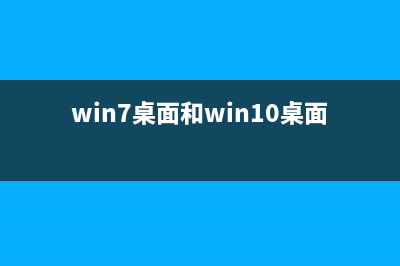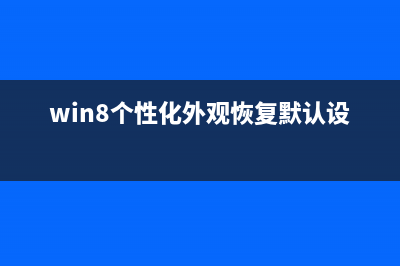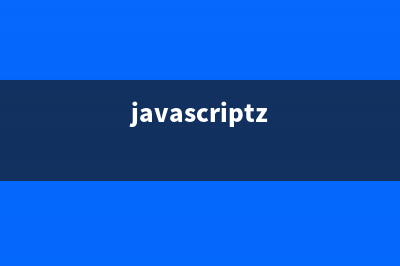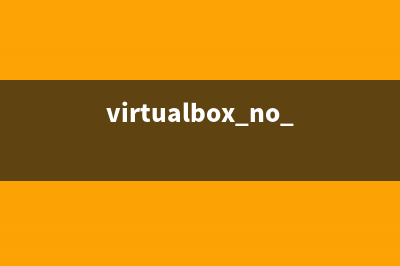位置: 编程技术 - 正文
win10系统下怎么安装caxa2016电子图板 caxa2016电子图板安装详细图文教程
编辑:rootadmin推荐整理分享win10系统下怎么安装caxa2016电子图板 caxa2016电子图板安装详细图文教程,希望有所帮助,仅作参考,欢迎阅读内容。
文章相关热门搜索词:,内容如对您有帮助,希望把文章链接给更多的朋友!
caxa电子图板win系统下详细图文安装教程来了,版本包含五十余项重点功能改进,可提升设计效率.很多网友想在第一时间体验这款软件,小编给大家带来了详细图文安装教程。
软件名称:CAXA CAD电子图板 R1 位/位 简体中文安装免费版软件大小:1.GB更新时间:--
软件名称:CAXA CAD电子图板 R1 位/位 简体中文安装免费版软件大小:MB更新时间:--
1.首先在本站下载资源然后解压。
2.下载完成后解压文件。双击文件中”setup.exe“进行安装。如下图
3.双击后会弹出如下安装界面。选择程序安装版本,分别为/位.由于第七小编系统是位的,所以选择位安装。然后点击“确定”.如下图
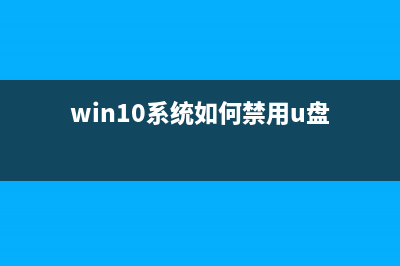
4.接下来选择安装语言。使用默认“中文(简体)”进行安装。然后点击“下一步”.如下图
5.接下来选择软件安装组件和安装路径。由于第七小编只需要安装主程序,所以只勾选最上面主程序安装,然后安装路径选择默认。点击“开始安装”.直至软件安装完成.如下图
6.软件安装完成之后暂时不要打开软件,将“破解补丁”文件夹下的“”文件夹中的“DrawLib.dll”复制到软件安装目录Bin位文件下。例如小编复制路径为:C:Program FilesCAXACAXA CADbin.如下图
7.最后打开软件,就可以免费使用Caxa 电子图板破解版了。
标签: win10系统下怎么安装caxa2016电子图板 caxa2016电子图板安装详细图文教程
本文链接地址:https://www.jiuchutong.com/biancheng/365343.html 转载请保留说明!上一篇:Windows10引导记录被破坏怎么办?Win10引导记录修复图文教程(win10引导记录损坏修复方法详解)
下一篇:Win10系统应用商店无法打开提示需要新应用打开ms-windows-store的解决方法(wind10应用商店)